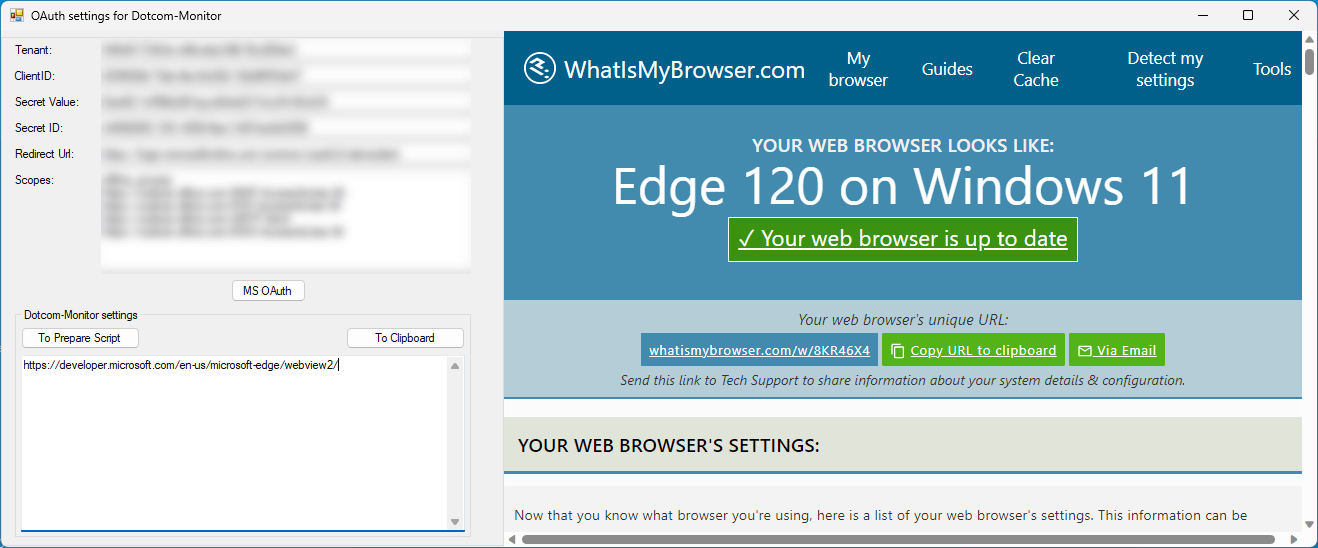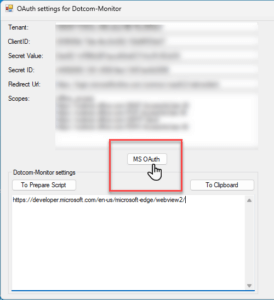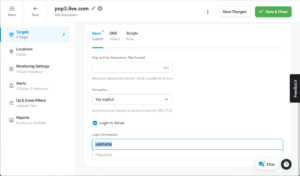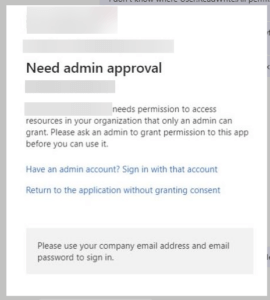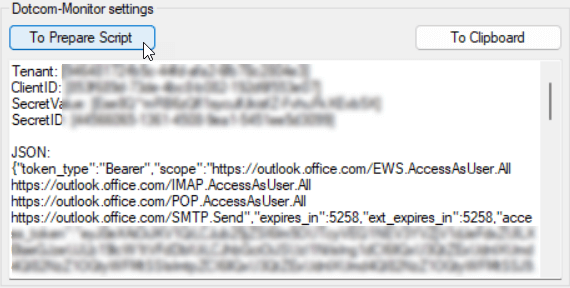يدعم Dotcom-Monitor مراقبة حسابات Microsoft 365 أو Office 365 (علب بريد Exchange Online) باستخدام المصادقة الحديثة، والمعروفة أيضا باسم “المصادقة الحديثة” (المصادقة مقابل AD عبر الرموز المميزة). تستخدم المصادقة الحديثة عادة رموز OAuth 2.0 المميزة للمصادقة بدلا من الاعتماد فقط على اسم المستخدم وكلمة المرور. يوفر ميزات أمان محسنة ، ويدعم المصادقة متعددة العوامل ، وهو طريقة المصادقة الموصى بها.
لتكوين عملية المصادقة الحديثة للمراقبة، تحتاج إلى إنشاء برنامج نصي للمصادقة يسمح لتطبيق Dotcom-Monitor بالوصول إلى حساب Exchange Online الهدف استنادا إلى رمز تحديث ونطاقات معينة في إعلانك. يجب توفير البرنامج النصي في قسم إعداد البرنامج النصي من إعدادات هدف المراقبة.
يقدم Dotcom-Monitor تطبيقا مفيدا مصمما لتبسيط إنشاء البرنامج النصي المطلوب. يمكنك تنزيل التطبيق هنا: GetOAuthToken.zip.
بمجرد التنزيل ، ابدأ تشغيل تطبيق GetOAuthToken. إذا كنت لا ترى “متصفحك محدث” على الجانب الأيمن ، فقم بتنزيل مكون Microsoft Edge WebView2 من موقع MS الرسمي: https://developer.microsoft.com/en-us/microsoft-edge/webview2/.
انقر فوق MS OAuth لتسجيل الدخول إلى حساب Office 365 الذي تريد مراقبته.
سجل الدخول إلى حساب Office 365 الذي تريد مراقبته باستخدام المصادقة الحديثة. لاحظ أن اسم المستخدم يجب أن يتطابق مع اسم المستخدم المقدم في حقول معلومات تسجيل الدخول لإعدادات الهدف الأساسية على موقع Dotcom-Monitor.
إذا كان لديك حق وصول المسؤول إلى الحساب المستهدف، فسيقوم التطبيق تلقائيا بملء حقل إعدادات Dotcom-Monitor بالبيانات المطلوبة للوصول إلى الحساب، بما في ذلك رمز التحديث المميز وقائمة النطاقات لتطبيق Dotcom-Monitor في إعلانك.
لتحويل التعليمة البرمجية إلى إعداد البرنامج النصي، انقر فوق لإعداد البرنامج النصي.
ثم انقر فوق إلى الحافظة والصق البرنامج النصي في حقل إعداد البرنامج النصي لإعدادات هدف المراقبة في حساب Dotcom-Monitor الخاص بك.